掌音ios版是一个为音乐艺术考生们提供的课程管理软件,这款软件不仅可以帮你记录你的课程表安排,还提供了课评、课后指点辅导、学生成长档案等功能。软件可以给用户提供除考级以外的其他功能的基础服务,给老师、家长和孩子们提供功能齐全、使用流畅的优质体验,愉快学习轻松考级。

主要功能:
1. 老师轻松排课
老师只需在第一次建立学生信息时设定条件,即可实现智能排课,无须再手动一节节排课;如关联了学生账号,家长也可以在自己的app上看到排课信息,平台还同时支持单人课、多人课排课。
2. 简单消课、请假
学生的上课记录包括消课、请假、旷课,在app上都有智能统计,老师和家长都可在app上查看排课记录、消课记录、请假记录、剩余课时等,所有记录一目了然。
3. 全面的成长体系
每节课时消课后系统会自动生成一个课评记录,家长和老师可以在课评记录里以文字、图片、视频、音频方式添加内容,实时记录孩子的每时每刻的学习进展,展示学习成果。随着时间推移,系统记录的一切将会成为孩子们的学习成长记录;也是老师宝贵的教学档案。
所有的课评和课时关联,自动上传到云端,方便用户随时随地查看过往孩子们的宝贵图文影音资料,老师和家长再也不用担心清理手机空间时误删资料,也不用烦心翻聊天记录看某段教学记录。
4. 完善的考级功能和体验
本平台是中央音乐学院授权的互联网合作伙伴,提供中央音乐学院视频考级功能,考生通过关联考生账号即可在平台上进行视频考级的报名、录制、上传。平台提供全方位的考级咨询服务,随时解答广大考生的考级相关疑问,协调处理问题。
使用方法:
栏目介绍
课程表
课程表栏目包含排课、老师、课评和消息板块。
排课
排课页面显示待上课的课节信息。课节信息包括上课时间、科目、老师姓名。您可以手势上滑加载更多课节。您可以点击课节右边的“请假”按钮,对相应的课节发起请假申请。

请假申请: 在请假申请页面,填写请假原因,然后点“提交”按钮,会提示“您的请假申请已发送,请等待老师审批”。点击确定,回到“排课页面”,对应课节右边会显示“待审核”状态信息。

老师
老师页面显示您绑定的老师信息。
老师列表页: 显示绑定老师的列表。信息包括老师姓名、剩余课时、已结课课时。点击老师信息,进入“教师信息”页面。

教师信息: 教师信息页面显示该老师的排课记录、结课记录、请假记录和课时记录。点击右上角的“删除”按钮,可以解除您和这个老师的绑定关系。

课评
老师和学生都可以在课评里发布(文字、图片、语音、视频)信息。 课评信息保留在app的云端服务器,老师和学生可以随时查阅。

课评列表: 所有已结课的课节以日期先后顺序,显示在课评列表中。课评列表只显示每个课节最近一条评论,如果要查看课节的所有评论,点击进入“课评”信息页查看。
课评信息: 每条课评上方会有老师、科目、对应的课节(年月日)的信息。小组课的课评会显示小组图标及小组名称。老师或学生可以点击评论内容右下角的“删除评论”按钮,删除相应的评论。点击右上角的“添加评论”按钮,可以添加新的评论。
添加评论: 填写您想要发表的评论内容,然后点击“提交”按钮,就可以完成评论的添加。如果您想要在评论中添加照片,请点击下方的“+照片”按钮,会打开相机照片选择页面。点选您想要添加的照片(最多6张),然后点完成按钮。如果您想添加视频,请点击下方的”+视频”按钮,会进入”选择视频”页面。
“添加评论” > “选择视频”: 此页面只显示您已经上传到app云端服务器的视频。点选视频缩略图右下角的“✔”按钮,然后点击右上角“完成”按钮,视频就会被添加到评论中。如果您还未上传视频,则需要先点击”+上传视频”按钮,从本地上传视频到app云端服务器。每个评论只能添加一个视频。
“+上传视频”: 进入视频选择页面,选择您想要上传的视频,然后点击“完成”按钮,会进入“视频处理”页面。在“视频处理”页面下方“视频区间”,您可以拖动左右两边的“‖”按钮,滑动中间的视频缩略图,截取视频。视频限制最长3分钟,最短5秒钟。点击右上角“下一步”按钮,开始处理视频。等视频处理完成后,进入“选择视频封面”页面。在“选择视频封面”页,拖动底部指示线,选择视频的封面图。最后,点击右上角的”上传视频”按钮,开始上传视频。上传视频可能会需要一些时间,请耐心等待。
“添加语音评论”: 课评详情页底部有一个“语音录制”按钮。当课评页面往下移动时,该按钮会自动隐藏。页面回到顶部时,按钮显示。点击该按钮,进入“语音录制”界面。

在“语音录制”界面,点击绿色的“录制”按钮,开始录制语音,界面显示红色方形“暂停”按钮及“正在录制音频”信息。

点击红色“暂停”按钮,结束语音录制。录制完成后,会显示语音提交界面。在这个界面,您可以点击绿色的“语音预览”按钮,试听刚才录制的语音。如果对录制的语音不满意,可以点击下方的“重新录制”按钮,回到“语音录制”界面。最后,点击右上角的“提交”按钮,提交语音评论。

消息
消息页面会显示邀请、请假审核等信息。
邀请信息: 当老师邀请您成为TA的学生时,您会收到一条邀请信息。点击邀请信息,进入“邀请”页面。每个邀请信息对应有两个按钮“同意”、“拒绝”。点击“拒绝”按钮,本次邀请会被拒绝。点击“同意”按钮,您将和这个老师绑定,成为TA的学生。只有跟老师绑定后,才能看到该老师的排课、课评等信息。
其他信息: 老师如果接受或拒绝了您的请假申请,会在消息页面显示一条相应的信息。您可以手势左滑,对信息进行删除操作。
考级
考级专区基本功能同央音视频考级app,在原有基础上做了更好的体验改进。
考级首页
增加“科目细则”板块的分科目分教材的详细曲目列表,增加了各个科目和级别的考级具体要求,包括曲目几选几的曲目说明、基本练习抽选内容的说明等,让考生能一目了然各科目各级别的曲目要求。
账号绑定
当您首次点击考级首页顶部“视频考级”、“考前辅导”、“考生中心”这三个按钮时,系统会根据您掌音的账号(手机号码)自动登录到央音视频考级系统。如果您未注册央音视频考级的账号,系统会自动帮您完成央音视频考级账号的注册。
切换考生账号: 如果您想绑定其他手机号码的央音视频考级的账号,您可以进入“考生中心” > “切换考生账号”页面,切换绑定的考生账号。例如考生之前用爸爸的手机号码注册了央音视频考级的账号,然后用妈妈的手机号码登录了掌音App。此时可以在“切换考生账号”页面,输入爸爸的手机号码,切换绑定的考生账号。


解除绑定: 您可以点击“考生中心”页面底部的“解除绑定”按钮,解除对当前考生账号的绑定。解除绑定完成后,会跳转到考级首页。当您下一次点击考级首页顶部“视频考级”、“考前辅导”、“考生中心”这三个按钮时,掌音App仍然会根据您掌音的账号(手机号码)自动登录到央音视频考级系统。

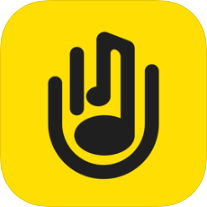


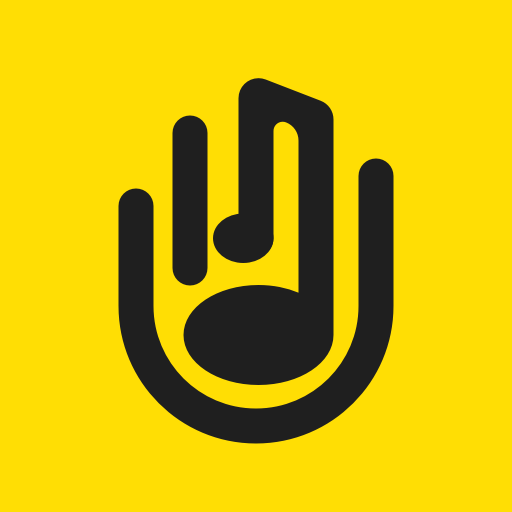

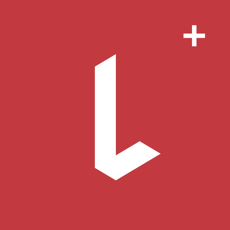
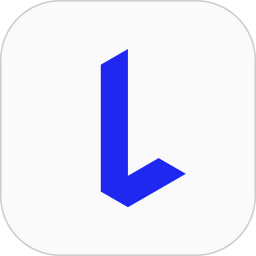




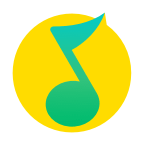
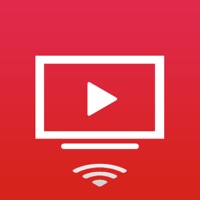





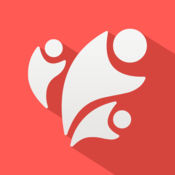


 大小: 262.3M
大小: 262.3M 大小: 101.9M
大小: 101.9M 作业帮ios版V12.1.4 官方版
作业帮ios版V12.1.4 官方版  贝瓦儿歌(高清儿歌视频)7.6.1 官方iOS版
贝瓦儿歌(高清儿歌视频)7.6.1 官方iOS版  有道精品课ios3.7.2 iphone版
有道精品课ios3.7.2 iphone版  南京证券金罗盘5.01.018 官方iPhone手机版
南京证券金罗盘5.01.018 官方iPhone手机版 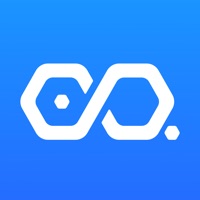 易企秀appv4.33.0 ios版
易企秀appv4.33.0 ios版  WPS ios版10.5.0 官方最新版
WPS ios版10.5.0 官方最新版  CAFS研究生v1.0.0 官方版
CAFS研究生v1.0.0 官方版  千牛 iphone版9.2.5 官方版
千牛 iphone版9.2.5 官方版  饿了么商家版appv7.14.5 官方ios版
饿了么商家版appv7.14.5 官方ios版  河南省农村信用社V4.0.5 官方ios版
河南省农村信用社V4.0.5 官方ios版  ios河北农信手机银行iphone版2.3.1 官方版
ios河北农信手机银行iphone版2.3.1 官方版 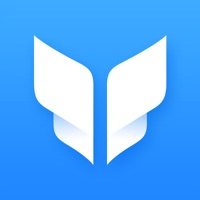 互动作业ipad版((互助文档)v5.12.2 官方版
互动作业ipad版((互助文档)v5.12.2 官方版  火花思维学生端v1.19.0 官方版
火花思维学生端v1.19.0 官方版  东吴证券同花顺高端版4.5.5 官方最新版
东吴证券同花顺高端版4.5.5 官方最新版  纳米盒ios版4.5 官方版
纳米盒ios版4.5 官方版 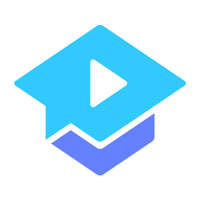 腾讯课堂ios版V6.0.1 官方版
腾讯课堂ios版V6.0.1 官方版  通达信V3.24 ios版
通达信V3.24 ios版 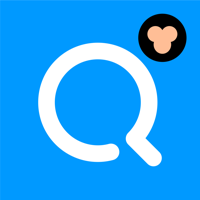 小猿搜题ipad版V9.15.0 ios版
小猿搜题ipad版V9.15.0 ios版  库可云车iOSV3.3.14 官方最新版
库可云车iOSV3.3.14 官方最新版  一起作业学生端v3.0.3 官方IOS版
一起作业学生端v3.0.3 官方IOS版